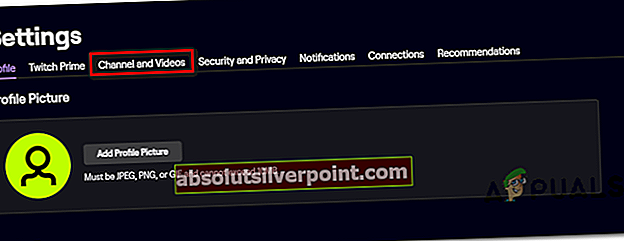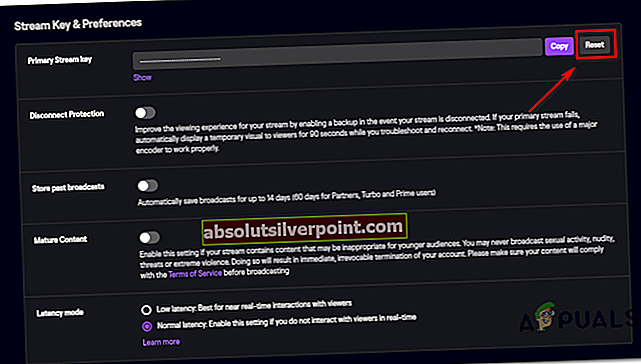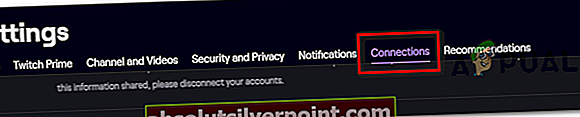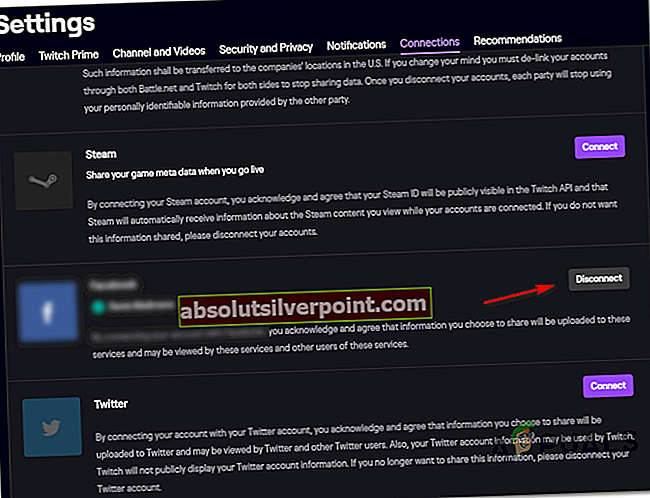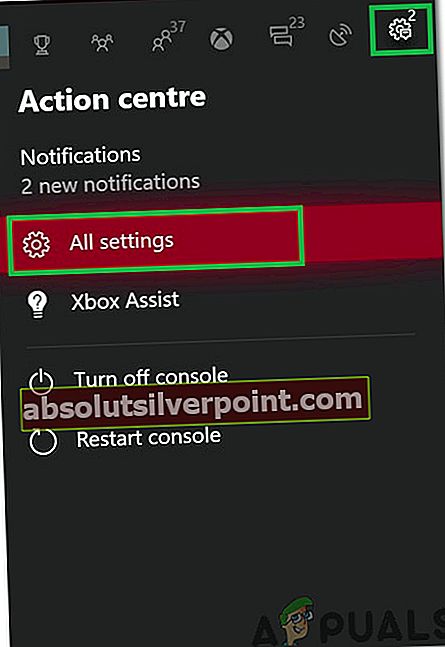Jotkut käyttäjät kohtaavat 995f9a12-virhe koodia, kun he yrittävät käyttää Twitch-sovellus Xbox One -konsolista. Kysymys koskee vain Xbox Onea, koska asianomaiset käyttäjät ilmoittavat, että samaa virhettä ei esiinny, kun he yrittävät käyttää Twitch-sovellusta eri alustalta (tietokone, mobiili jne.).

Joissakin tapauksissa tämä erityinen virhe voi johtua siitä, että Twitch-tilillesi tällä hetkellä määritetty Stream-avain ei ole yhdenmukainen. Tässä tapauksessa sen palauttamisen pitäisi antaa sinun ratkaista ongelma.
Jotkut käyttäjät ovat kuitenkin ilmoittaneet onnistuneensa vain korjaamaan ongelman 995f9a12-virhesen jälkeen kun he olivat käyttäneet Twitch-tilinsä tietokoneelta ja irrotaneet Xbox One -integraation. Kun olet tehnyt niin ja kirjautunut uudelleen sisään Xbox One -konsolista, ongelma ratkesi.
Vaihtoehtoisen MAC-osoitteen aiheuttama verkon epäjohdonmukaisuus voi myös laukaista tämän ongelman. Jos tämä skenaario on käytettävissä, sinun pitäisi pystyä ratkaisemaan tämä ongelma poistamalla MAC-osoite Xbox One -verkkoasetuksista.
Jos kaikki muu epäonnistuu, voit suorittaa virransyötön Xbox One -konsolilla. Tämä auttaa sinua ratkaisemaan suurimman osan ongelmista, jotka johtuvat ohjelmiston tai laiteohjelmiston epäjohdonmukaisuudesta.
Tapa 1: Twitch Stream -avaimen nollaaminen
Muista, että voidaksesi suoratoistaa Twitch-alustan kanssa, tarvitset tilisi yksilöllisen suoratoistoavaimen. Tämä löytyy helposti kojelaudasta.
Xbox One Twitch -sovellus vaatii kuitenkin oletusarvoisesti virta-avaimen (vaikka sinulla ei ole aikomusta suoratoistaa). Mutta kuten käy ilmi, automaattisesti määritetyillä Stream-avaimilla on taipumus hajota, mikä lopulta laukaisee 995f9a12-virhe koodi.
Jos tämä skenaario on käytettävissä, sinun pitäisi pystyä ratkaisemaan tämä ongelma nollaamalla Stream-avain siirtymällä Twitch.tv: n viralliseen verkkosivustoon. Kun olet onnistunut tekemään tämän, kirjautumalla takaisin Xbox One Twitch -virheeseen pitäisi antaa sinun ratkaista ongelma.
Tässä on pikaopas Twitch Stream -avaimen nollaamisesta viralliselta verkkosivustolta:
- Avaa Twitch-verkkosivusto (täällä) kannettavalla tietokoneella, tietokoneella tai mobiililaitteella - Älä käytä oletus Xbox One -selainta.
- Kirjaudu seuraavaksi sisään samalla Twitch-tilillä, jota yrität käyttää Xbox One -konsolissa.
- Kun olet kirjautunut sisään, napsauta Tili -kuvake (näytön oikeassa yläkulmassa) ja valitse sitten asetukset äskettäin ilmestyneestä pikavalikosta.

- Kun olet sisällä asetukset -valikossa napsauta Chanel ja video välilehti vaakavalikosta.
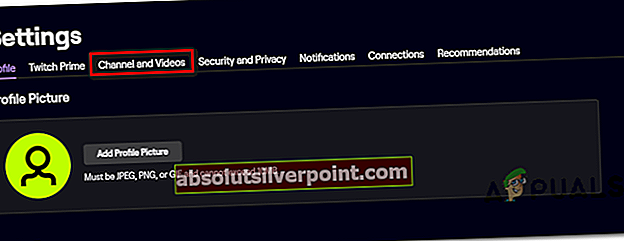
- Sisällä Kanava Asetukset-valikossa, siirry Suoratoistoavain ja -asetukset -valikossa, etsi Ensisijainen virta avainmerkintä ja napsauta Nollaa siihen liittyvä painike.
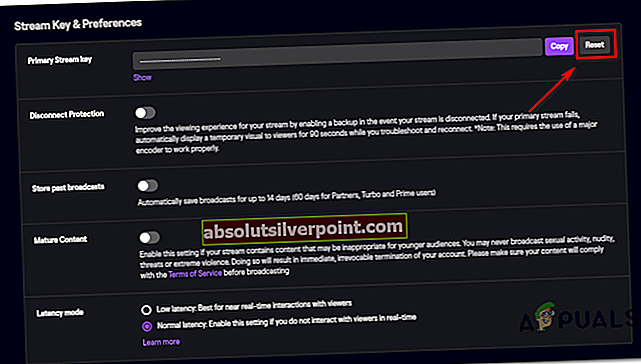
- Kun Stream-avain on nollattu, odota muutama minuutti, kunnes muutos etenee.
- Palaa Xbox One -konsoliin ja yritä kirjautua sisään Twitch-sovelluksellasi uudelleen nähdäksesi, onko ongelma nyt ratkaistu.
Jos kohtaat edelleen saman 995f9a12-virhe koodi, siirry seuraavaan mahdolliseen korjaukseen alla.
Tapa 2: Muodosta Xbox One -yhteys uudelleen
Kuten käy ilmi, saatat pystyä korjaamaan ongelman 995f9a12-virhe koodi kirjautumalla sisään Twitch-tili tietokoneesta / Macista ja Xbox One -integraation irrottaminen Yhteydet-välilehdestä. Kuten monet ongelmista kärsivät käyttäjät ovat ilmoittaneet, tämä toiminto korjaa virheen, jos sen aiheuttaa jonkinlainen välimuistiongelma. Kun muodostat yhteyden uudelleen, sinun ei enää pitäisi kohdata samaa virhettä yritettäessä käynnistää Twitch-sovellus Xbox Onella.
Tässä on pikaopas Xbox One -yhteyden katkaisemisesta:
- Aloita pääsemällä viralliselle Twitch-verkkosivustolle (tässä) tietokoneesta tai Macista.
- Kirjaudu sisään samalla Twitch-tilillä, jota käytät Xbox One -konsolissa.
- Kun olet kirjautunut sisään, napsauta Tili -kuvake (näytön oikeassa yläkulmassa) ja valitse sitten asetukset äskettäin ilmestyneestä pikavalikosta.

- Kun olet sisällä asetukset -valikossa napsauta Liitännät välilehti yläosassa olevasta vaakavalikosta.
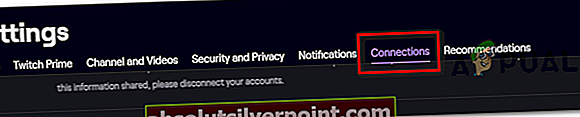
- Sisällä Liitännät välilehdellä, selaa luetteloa palveluista, joissa Nykiä tili on integroitu ja etsi Xbox Oneen liittyvää merkintää. Kun näet sen, napsauta Katkaista Xbox One -merkintään liittyvä painike.
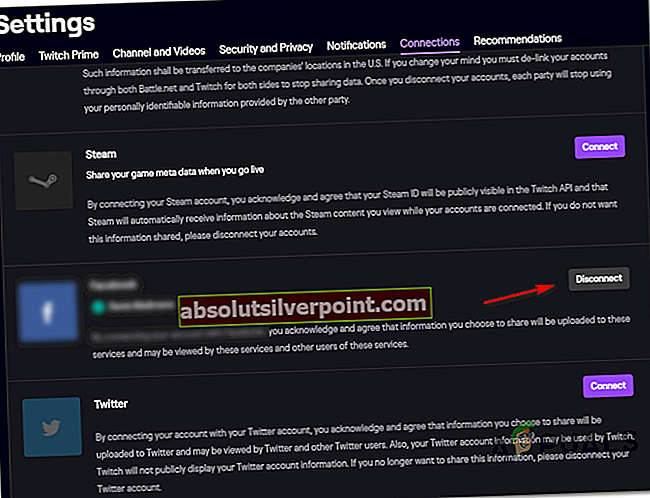
- Palaa seuraavaksi Xbox One Twitch -sovellukseen ja yritä muodostaa yhteys uudelleen. Sinun ei pitäisi enää kohdata samaa ongelmaa.
Jos sama 995f9a12-virhe koodia esiintyy edelleen, siirry seuraavaan mahdolliseen korjaukseen alla.
Tapa 3: Vaihtoehtoisen MAC-osoitteen tyhjentäminen
Kuten käy ilmi, 995f9a12-virhe koodia voi esiintyä myös väärän MAC-osoitteen vuoksi. Tämä on melko yleinen epäjohdonmukaisuus, joka ilmenee tyypillisesti, jos sinulla on tapana vaihtaa WiFi-yhteydestä Ethernet-yhteyksiin usein.
Jos tämä skenaario on käytettävissä, sinun pitäisi pystyä korjaamaan ongelma siirtymällä Verkko-valikkoon ja puhdistamalla vaihtoehtoinen MAC-osoite. Tämän pitäisi toimia käyttäjille, jotka käyttävät Internet-palveluntarjoajaa, joka tarjoaa dynaamisen IP-osoitteen.
Tässä on pikaopas vaihtoehtoisen MAC-osoitteen tyhjentämisestä asetukset Xbox Onen valikko:
- Kun konsoli on päällä, paina ohjaimen Xbox-painiketta ja avaa sitten asetukset -kuvake äskettäin ilmestyneestä opaskuvasta. Seuraavaksi avaa Kaikki asetukset.
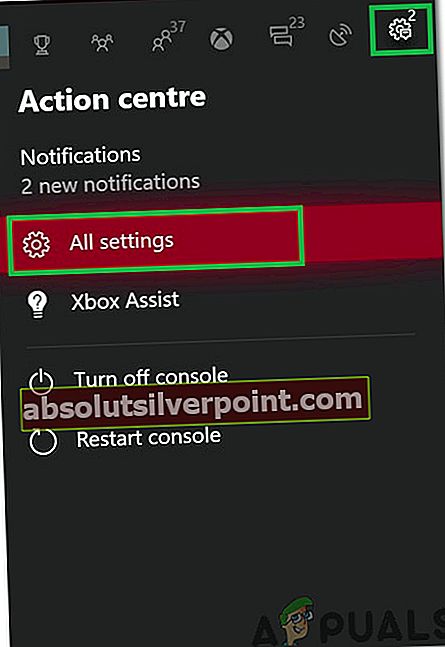
- Sisältä asetukset -valikossa, avaa Verkko asetusvalikko.

- Alkaen Verkko välilehti, avaa Lisäasetukset valikosta näytön vasemmasta reunasta.

- Kanssa Lisäasetukset valikko valittuna, valitse Vaihtoehtoinen MAC-osoite käytettävissä olevien vaihtoehtojen luettelosta. Seuraavaksi paina Asia selvä -painiketta ja vahvista valitsemalla Uudelleenkäynnistää -painiketta muutosten käyttöönottamiseksi.

- Kun toimenpide on valmis, yritä kirjautua sisään uudelleen Twitchillä ja katso, onko ongelma nyt ratkaistu.
Jos sama 995f9a12-virheongelma jatkuu, siirry seuraavaan mahdolliseen korjaukseen alla.
Menetelmä 4: Suorituskykyä koskevan menettelyn suorittaminen
Jos mikään alla olevista menetelmistä ei ole antanut sinun ratkaista ongelmaa 995f9a12-virhe,On mahdollista, että ongelmaa helpottaa laiteohjelmiston tai ohjelmiston häiriö.
Jos tämä skenaario on sovellettavissa, sinun pitäisi pystyä korjaamaan ongelma suorittamalla virrankäyttötapa. Tämä toimenpide varmistaa, että tehokondensaattorit tyhjentyvät kokonaan, mikä lopulta eliminoi suurimman osan ongelmista, jotka voivat johtua vioittuneesta välimuistidatasta.
Tässä on pikaopas virrankäyttötavan suorittamisesta Xbox Onella:
- Pidä pääkojelaudassa konsolin etuosan virtapainiketta (ei ohjainta) ja pidä sitä painettuna. Pidä sitä painettuna noin 10 sekuntia tai kunnes huomaat, että etu-LED lakkaa vilkkumasta. Kun näet tämän käyttäytymisen, vapauta virtapainike.

merkintä: Voit myös irrottaa virtajohdon fyysisesti pistorasiasta varmistaaksesi, että tehokondensaattorit ovat täyteen ladattuja.
- Kun toimenpide on suoritettu, odota koko minuutti, ennen kuin käynnistät laitteen uudelleen. Etsi seuraavan käynnistysjakson aikana ensimmäinen käynnistysanimaatio. Jos näet sen, se on vahvistus siitä, että virrankierto onnistui.

- Kun seuraava käynnistys on valmis, yritä käyttää Twitch-sovellusta uudelleen ja tarkista onko 995f9a12-virhe.